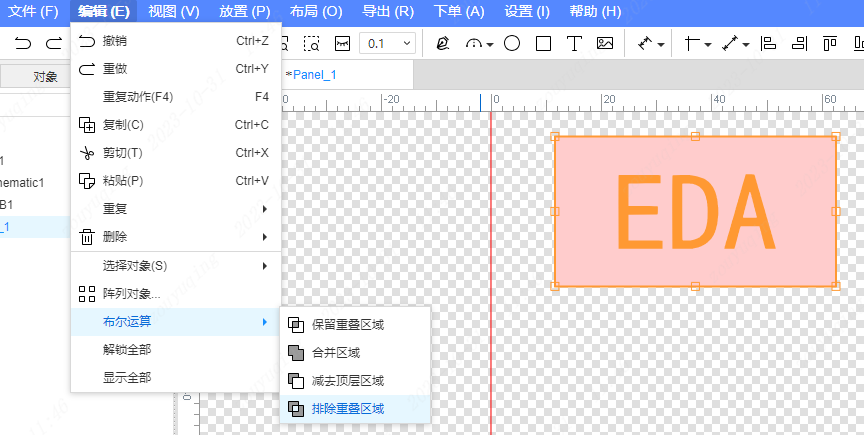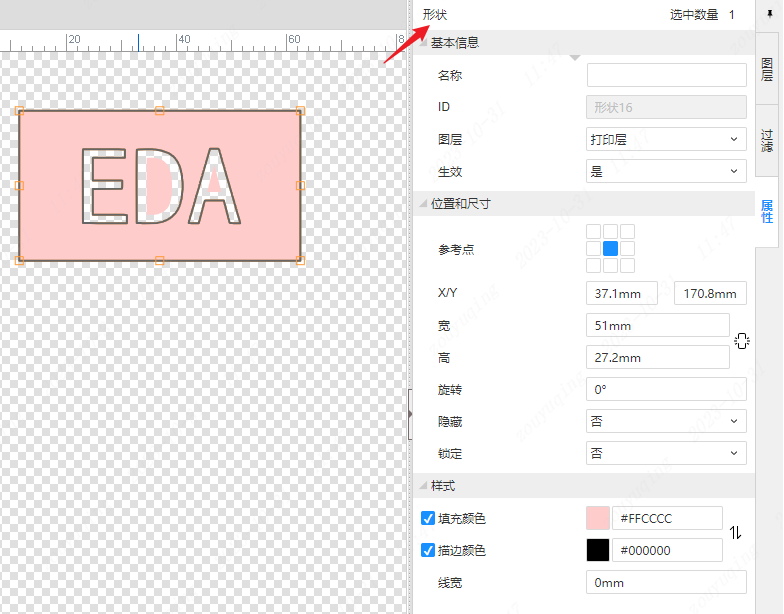文本
文本
面板设计的时候放置文本
操作步骤
- 顶部菜单栏 - 放置 - 文本
- 菜单快捷键:P+T
- 全局快捷键:Alt+T
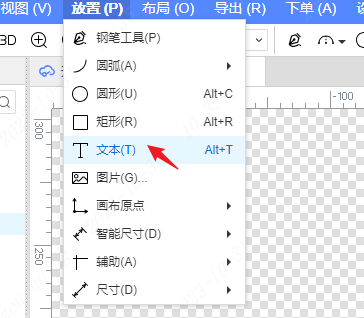
文本弹窗
操作放置文本后,会弹出文本创建弹窗。
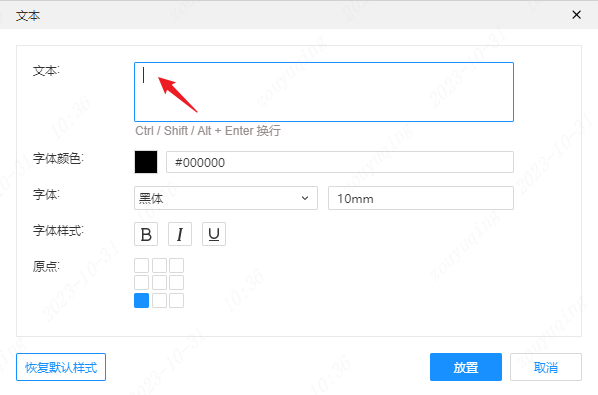
- 文本换行快捷键:Ctrl+Enter 或者 Shift+Enter 或者 Alt+Enter
字体颜色、字体、字体大小、字体样式、字体原点都支持自定义调整。
弹窗左下角的恢复默认样式按钮可以重置文本的默认样式,即恢复为字体的主题样式设置。
放置文本
单击放置按钮后,显示文本跟随光标,画布上鼠标左键即可完成一个文本的放置,并进入下一个文本的待放置状态,鼠标右键则退出文本放置模式。
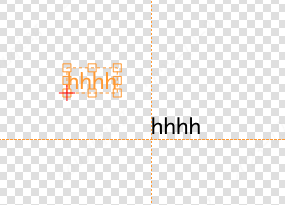
修改文本内容
画布上双击文本,弹出文本修改弹窗,可以修改文本内容。
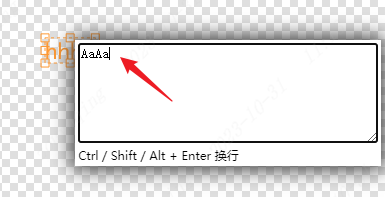
右侧属性面板,同样支持修改文本内容,完成后会同步更新到画布上。
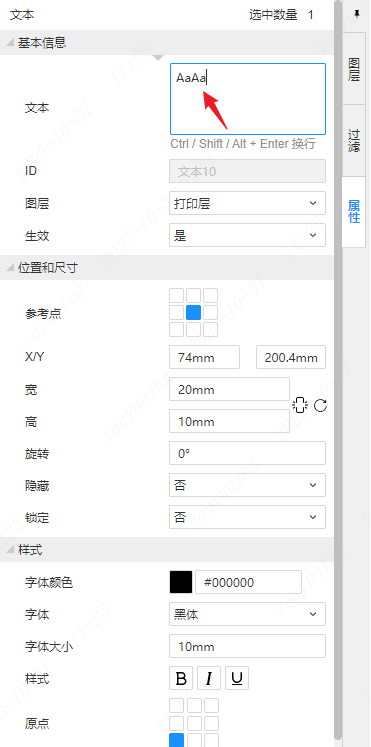
还可以通过右侧属性调整文本的其他样式设置,都是会同步更新到画布上的。
文本主题
文本的主题可以在设置弹窗中自定义调整,默认是#000000色的黑体,字体大小默认10mm
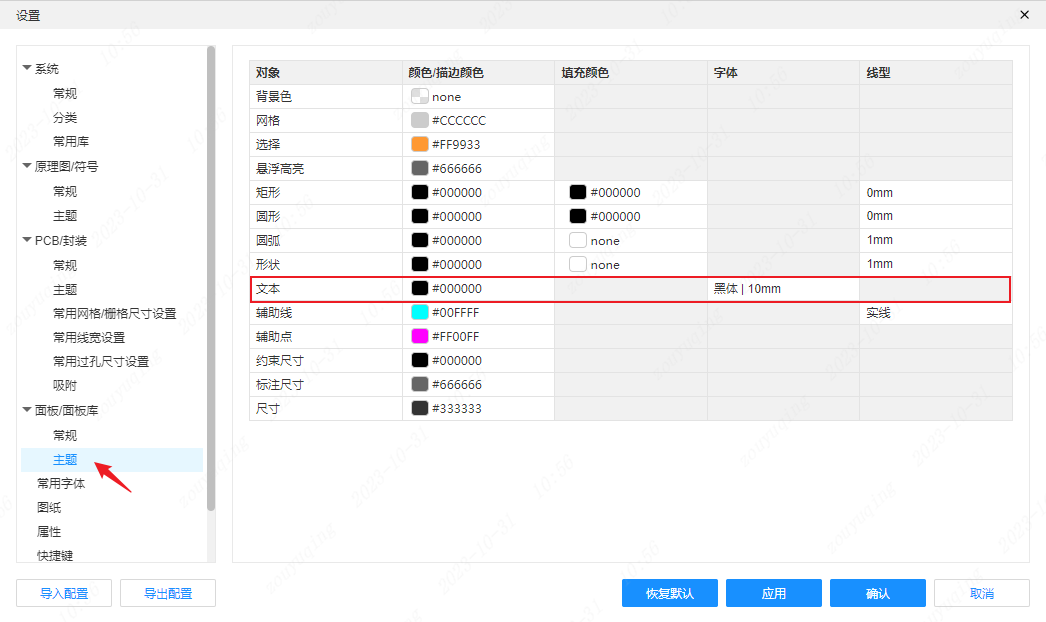
单击字体列的"黑体|10mm",会弹出字体设置弹窗,可以自定义默认的字体样式。
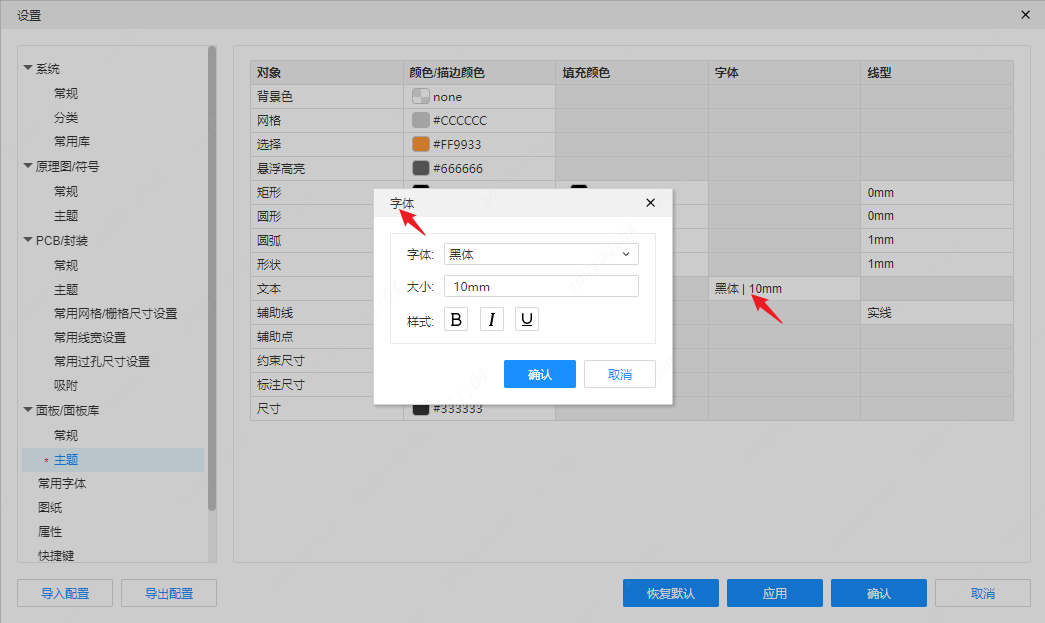
主题设置弹窗中的"恢复默认"按钮可以重置字体的默认主题样式设置。
注意:更改主题设置后应该操作"应用"按钮使更改生效,画布中央会短提示:配置保存成功。
规则约定
备注文本
如果需要仅仅作为备注文本,可以设置文本属性“生效”为否,或者放在面板红色材料边界外,届时导出生产文件不会导出。
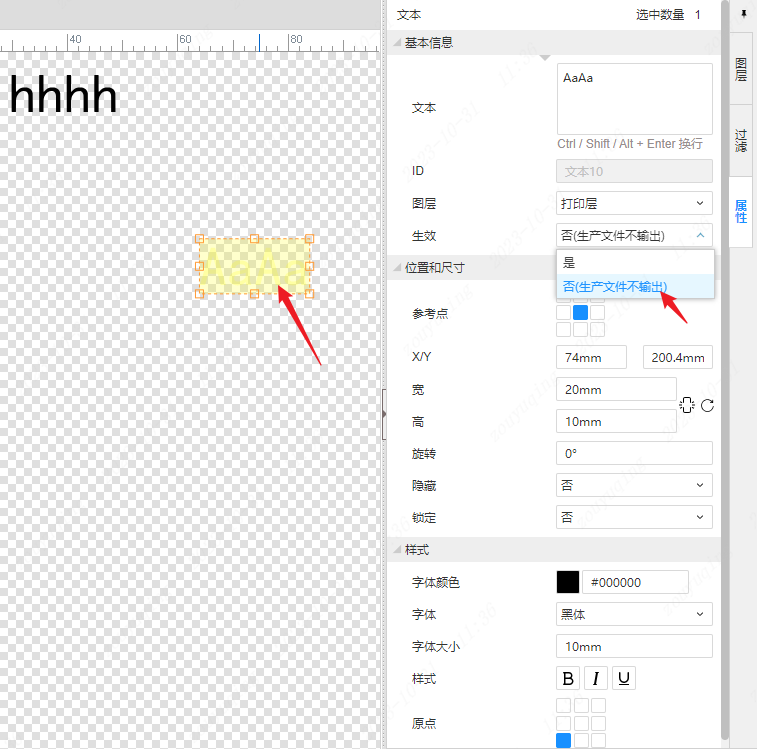
文本所在图层
文本仅支持放置于"打印层"或者"透明控制层"。当前编辑层为其他图层时放置文本会默认自动切换当前编辑层为打印层,画布中央短提示文字只能放置于打印层或透明控制层。
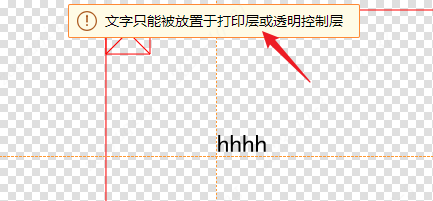
文本 - 布尔运算
将文本与其他图元进行布尔运算,操作后变为属性变为形状,可以进一步的编辑轮廓路径。